- 公開日:
YouTube プレミアムのプランについて(プラン変更方法も)
この記事では、YouTube プレミアムのプランについての情報をご紹介します。
「年間プラン」や「学割プラン」など各プランの詳細や料金についてご説明しています。
プランの変更方法についてもご紹介しています。
YouTube プレミアムのプラン
YouTube プレミアムには以下のようなプランがあります
- 個人プラン(月額払い)
- 個人プラン(年額払い)
- ファミリープラン
- 学割プラン
基本となる個人プラン(月額払い)は、iPhoneアプリから登録した場合税込1,550円、Androidやブラウザから登録した場合は税込1,180円です。
利用できる特典などについては以下の記事をご参照ください。
YouTube プレミアムの特典について(ポケモンGoなど)
以下では通常プラン以外のプランをご紹介します。
ファミリープラン
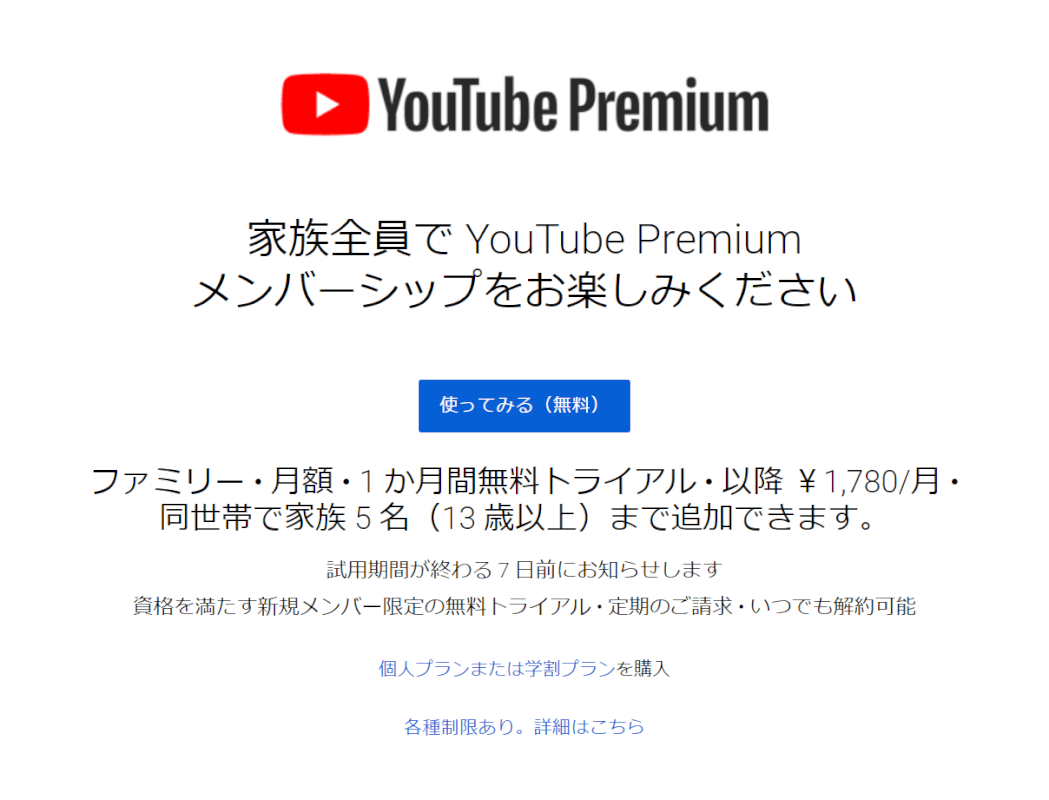
YouTube プレミアムにはファミリープランと呼ばれる、家族で特典を利用できるプランがあります。
「家族」とは、ファミリープランの契約者本人と同じ住所に住むファミリーメンバーを指し最大5人のメンバーを招待することができます。
ファミリープランのページにアクセスして登録しましょう。
以下の記事では、ファミリープランの登録方法や登録できる人の条件、家族をファミリーメンバーとして追加する方法などについてご紹介しています。
YouTube プレミアムのファミリープランについて(登録方法など)
学割プラン
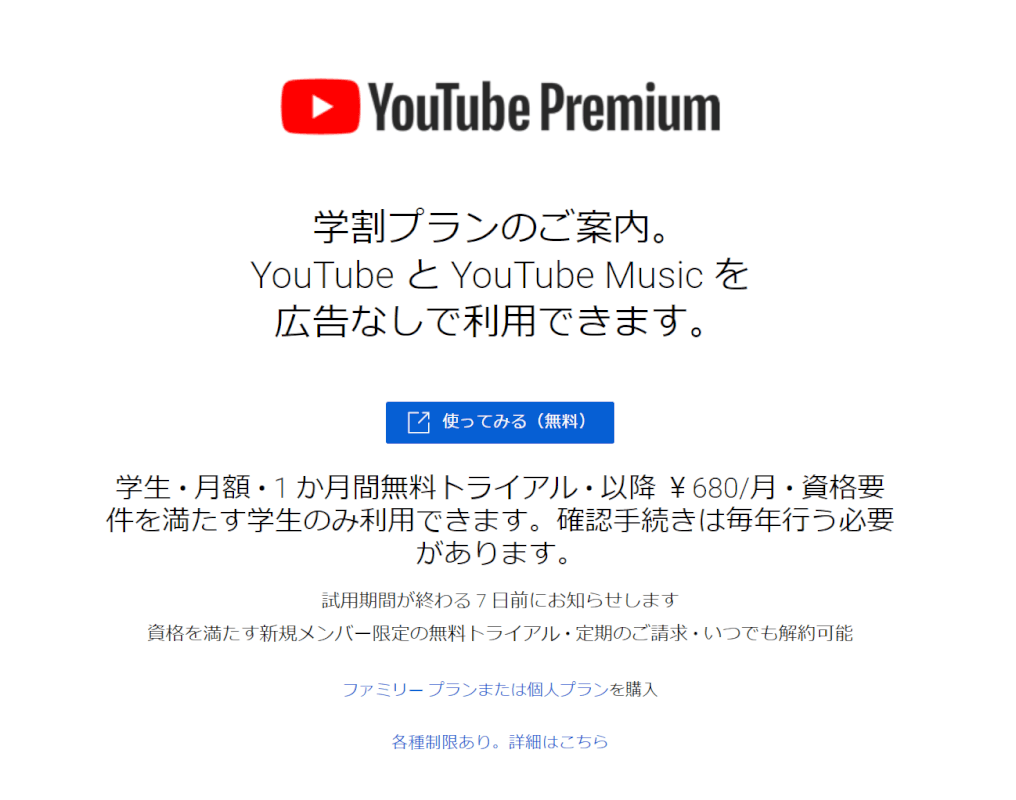
YouTube プレミアムには学割プランと呼ばれる、学生向けの割引プランがあります。
月額税込680円と、他のプランと比べても一番安い価格です。
学割プランのページにアクセスして登録を行いましょう。
以下の記事では、学割プランの登録方法や更新方法、学割プランの対象校などについて詳しくご紹介しています。
年間プラン
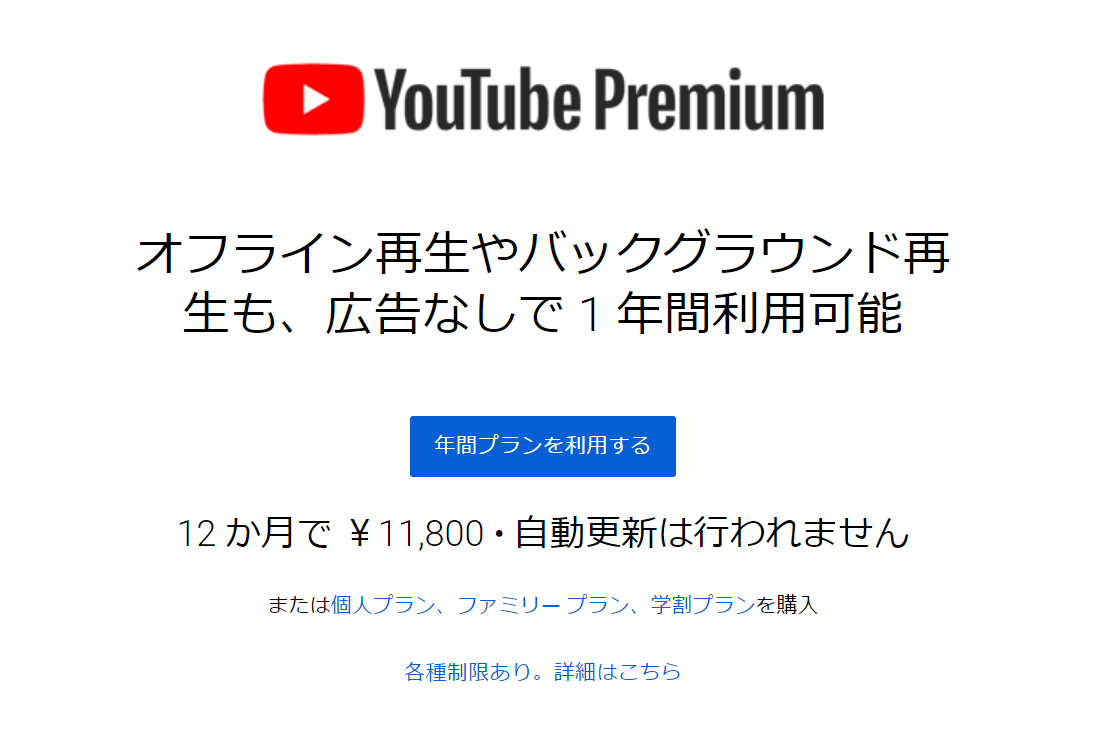
YouTube プレミアムの個人プランには、年額払いのプランもあります。
年額払いにすることで料金が2ヵ月分安くなるプランです。
年間プランのページにアクセスして登録を申し込みを行いましょう。
以下の記事では、年間プランの申し込み方法や年間プランで申し込めない場合の原因や対処法などについてご紹介しています。
年額プランと月額プランの料金比較等も行っていますのでぜひご確認ください。
ライトプラン
YouTube プレミアムでは、使用できる特典を「広告の非表示」のみに絞った「ライトプラン」を使用できる場合があります。
ただし、現在ライトプランを使用できるのは一部の国と地域のみです。
以下の記事では、ライトプランの金額や日本での提供開始時期についての情報をご紹介しています。
YouTube プレミアムのプラン変更方法
今回はiPhoneからファミリープランを年間プランに変更する方法を例に上げてご紹介します。他のプラン等へ変更する際も同じ手順で行いましょう。
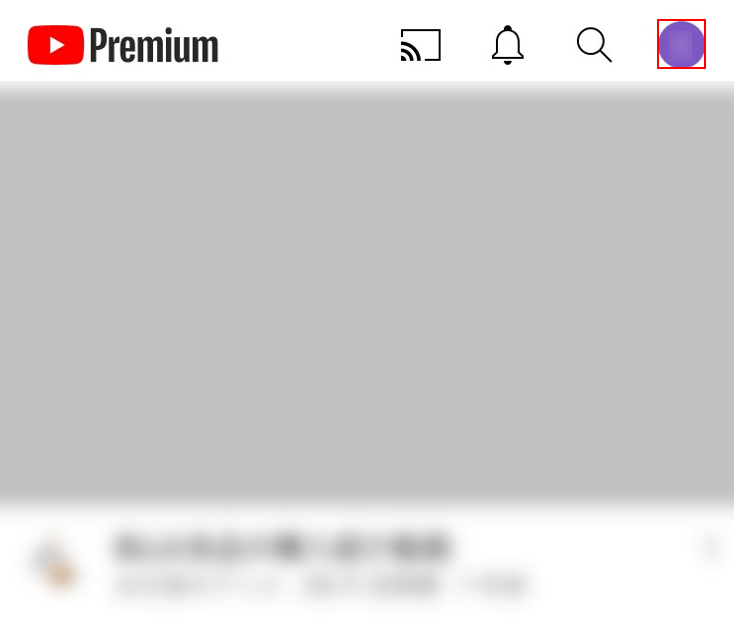
プランを変更したい場合は、現在のプランを解約し特典利用期間が終わったら別のプランに登録するという手順を踏みます。まずは現在加入しているファミリープランを解約します。YouTubeアプリを起動して、画面右上のプロフィールアイコンをタップします。
購入とメンバーシップをタップします。
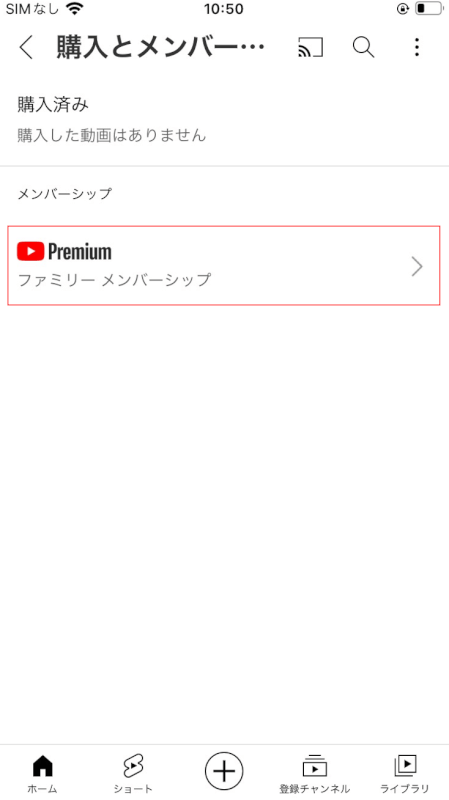
現在登録しているYouTube プレミアムのプランが表示されます。解約するプランをタップします。
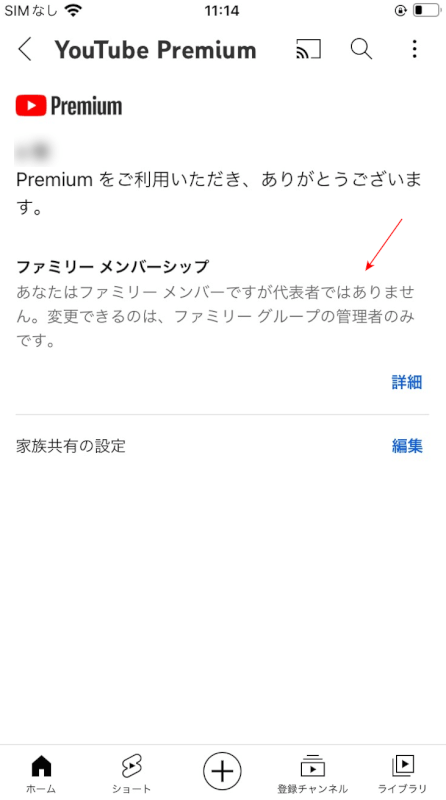
赤い矢印で示した部分に「解約」ボタンが表示されるのでタップし、画面の指示に指示に従って解約しましょう。今回はファミリープランで管理権限がないため解約ボタンは表示されませんでした。機種やバージョンによっては「無効にする」や「管理」といった表記のボタンが表示されます。これで解約が完了です。特典利用期間の終了日が過ぎたら下記の手順で年間プランに登録しましょう。
ブラウザで、上記「年間プラン」セクションに記載したYouTube プレミアムの年間プランのページにアクセスします。「年間プランを利用する」ボタンをタップします。
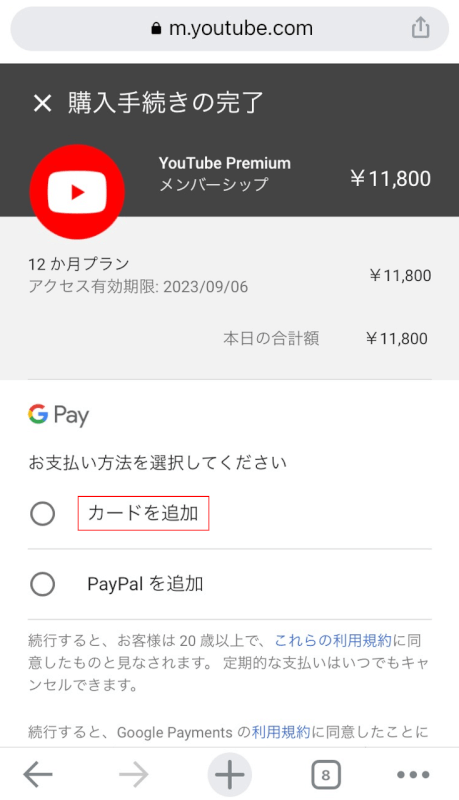
「購入手続きの完了」ダイアログボックスが表「カードを追加」をタップします。示されるので、支払い方法を選択します。今回は「カードを追加」をタップします。
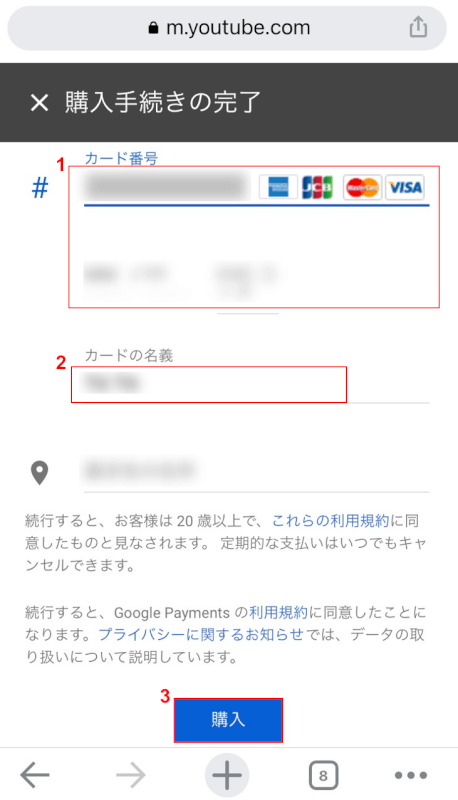
①カード情報として「カード番号」「有効期限」「CVCコード(カード裏に記載してあるセキュリティコード)」を入力します。②カード名義を入力し、③「購入」ボタンをタップします。これで年間プランに切り替えることができました。